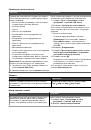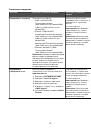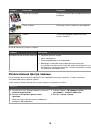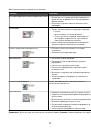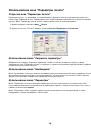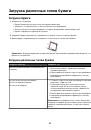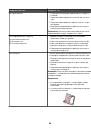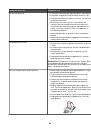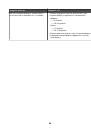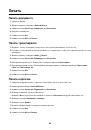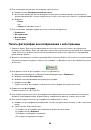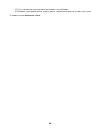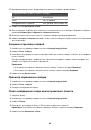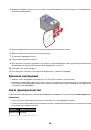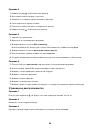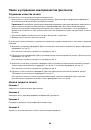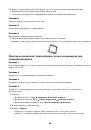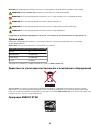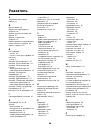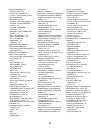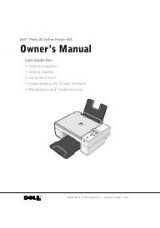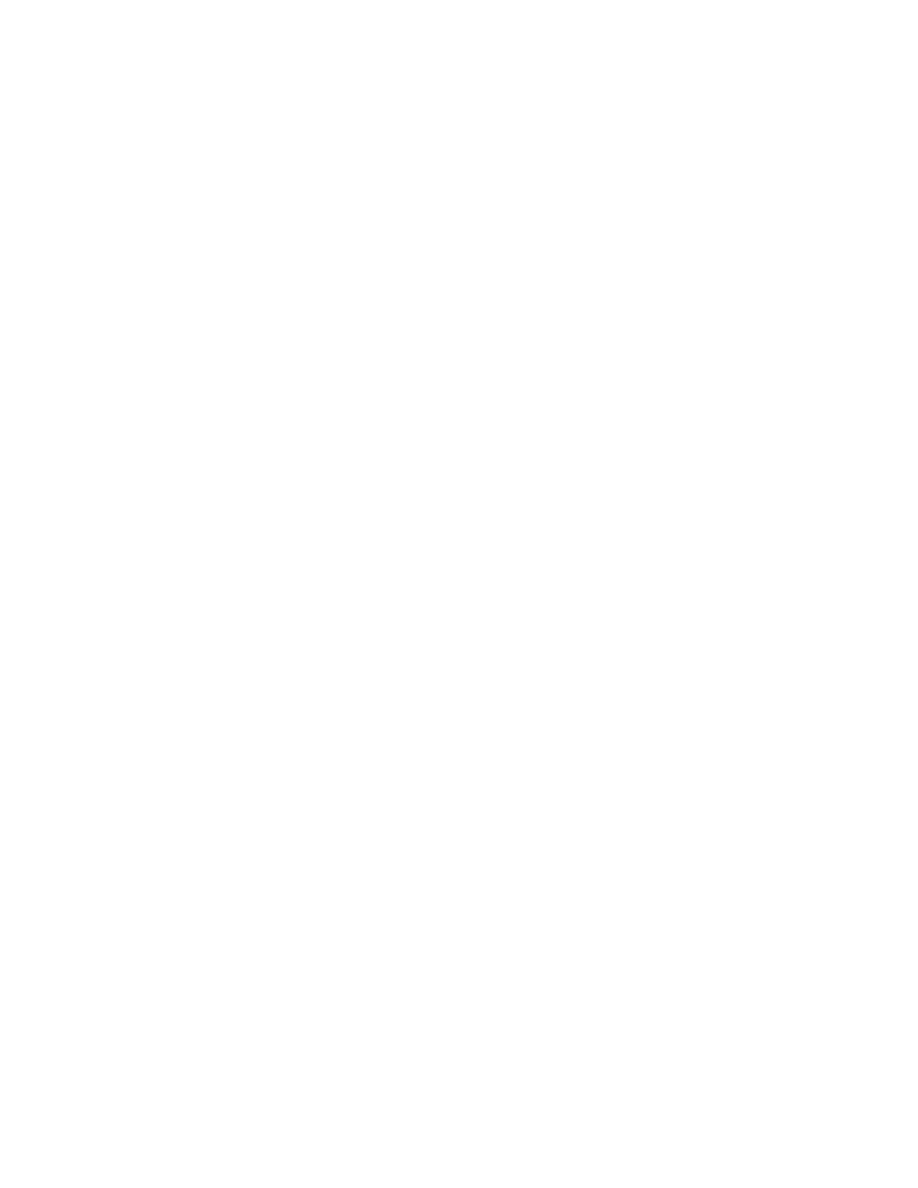
Примечания.
•
В раскрывающемся списке "Качество" выберите качество печати.
•
В раскрывающемся списке "Формат бумаги в принтере" выберите формат бумаги.
•
Можно также выбрать другие размеры фотографий или распечатать несколько копий фотографий.
7
Нажмите кнопку
Напечатать сейчас
.
Печать пакетов фотографий
1
Загрузка бумаги. Для получения максимального качества печати используйте глянцевую или
фотобумагу. При этом сторона бумаги для печати должна быть обращена к вам. (Если вы не уверены,
какая сторона предназначена для печати, обратитесь к инструкциям, прилагаемым к бумаге.)
2
На рабочем столе дважды нажмите на значок
Lexmark Imaging Studio
.
3
Выберите
Пакеты фотографий
.
4
Выберите фотографии, которые необходимо включить в пакет.
5
Нажмите кнопку
Далее
.
6
В раскрывающемся списке "Качество" выберите качество копии.
7
В раскрывающемся списке "Формат бумаги в принтере" выберите формат бумаги.
8
Чтобы настроить печать нескольких копий фотографии или выбрать размеры фотографии, отличные
от 4 x 6 дюймов (10 x 15 см), выберите нужные параметры в таблице. Чтобы просмотреть и выбрать
другие размеры, используйте раскрывающийся список в последнем столбце.
9
Нажмите кнопку
Напечатать сейчас
в правом нижнем углу экрана.
Создание фотопроектов
Создание фотооткрыток
1
На рабочем столе дважды нажмите на значок
Lexmark Imaging Studio
.
2
Выберите
Фотооткрытки
.
3
На вкладке "Стиль" выберите стиль открытки.
4
На вкладке "Фото" выберите фотографию и перетащите ее в область предварительного просмотра в
правой части экрана.
5
Нажмите в текстовой области, чтобы добавить текст на фотооткрытку.
6
По завершении редактирования текста нажмите кнопку
OK
.
7
Если необходимо создать фотооткрытку с другим стилем и/или фотографией, нажмите кнопку
Добавить новую карточку
и повторите шаг 3 на стр. 32 - шаг 6 на стр. 32.
8
Если необходимо напечатать фотооткрытку, на вкладке "Отправка" выберите параметр
Печать
фотооткрытки
.
9
В раскрывающемся списке "Копии" выберите количество копий.
10
В раскрывающемся списке "Качество" выберите качество копий.
32